
| モデル/期間 | デフォルト/利用可能な初期化環境 | アクセス方法 | 元のWindowsアカウント/パスワードは必要? |
|---|---|---|---|
古いモデル(2015年以前、例:Alienware 13 R1、15 R1、17 R2) | 起動時にF8を押す → コンピューターの修復 → Dell工場出荷イメージ復元 | 通常は不要。一部のWin7/WinRE手順では、ローカル管理者パスワードが設定されている場合に求められることがあります。 | |
中間世代(2016~2019年、例:Alienware 15 R3、17 R4) | 起動時にF12を押す → SupportAssist OSリカバリー | 「ファイルのみ削除」を選択した場合、パスワードを求められることがあります。 | |
最近のモデル(2020年以降、例:m15 R4、x15、x17、m16、x16) | 起動時にF12を押す → SupportAssist OSリカバリー | 「ファイルのみ削除」を選択した場合、パスワードを求められることがあります。 | |
すべてのモデル(リカバリーパーティションがない、またはドライブが交換された場合) | 準備したDellリカバリーUSBから起動 | 「ファイルのみ削除」を選択した場合、パスワードを求められることがあります。 | |
WindowsベースのすべてのAlienware | Windowsリカバリードライブ(WinRE) | ユーザー作成のWindowsリカバリーUSBから起動 | 完全な消去には不向き。一部のWinREツールではローカルアカウントのパスワードが求められる場合があります。 |
WindowsベースのすべてのAlienware | Windowsインストールメディア(クリーンインストール) | MicrosoftセットアップUSBから起動 | 不要 |
一般的な注意 | F12ブートメニュー → SupportAssist OSリカバリー | 「ファイルのみ削除」を選択した場合、パスワードを求められることがあります。 |
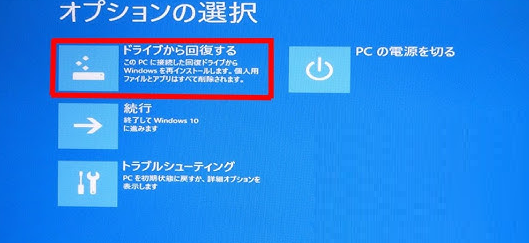
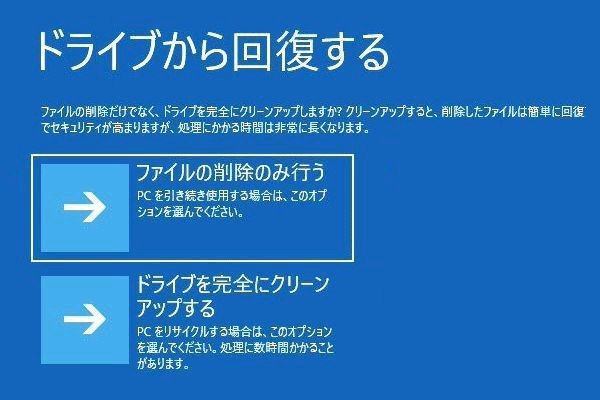
Dell/Alienwareを工場出荷状態に完全にリセットし、すべてのデータを消去する場合、ほとんどのリカバリー環境では元のパスワードは必要ありません。システムデータを保持しつつパスワードを忘れた場合は、「 Alienwareのパスワードを忘れた?Renee PassNowでリカバリー 」を参照してパスワードリセットの手順を確認してください。
リカバリー中に元のパスワードの入力が求められたり、システムにアクセスするためにパスワードをリセットする必要がある場合は、Renee PassNowでパスワードをリセットしてください。
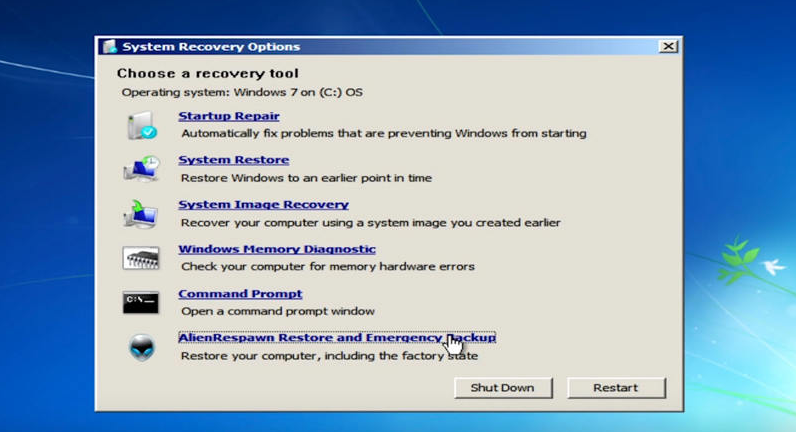
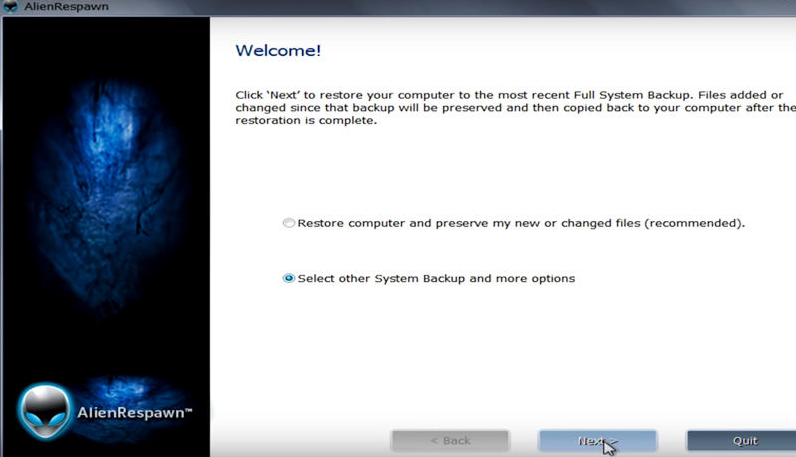
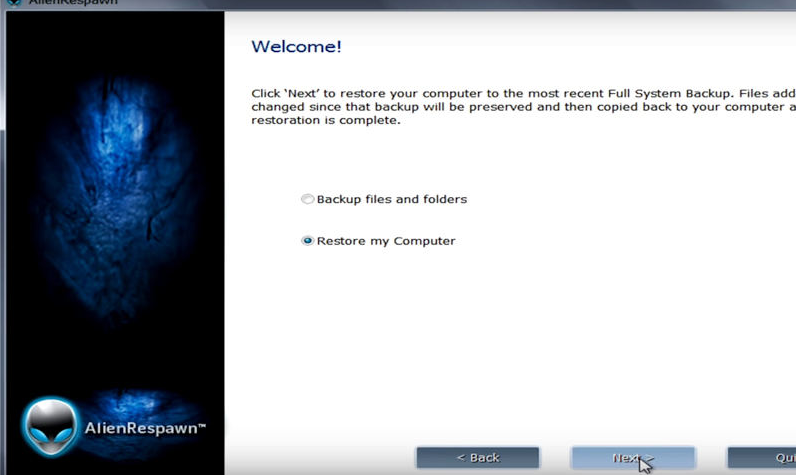
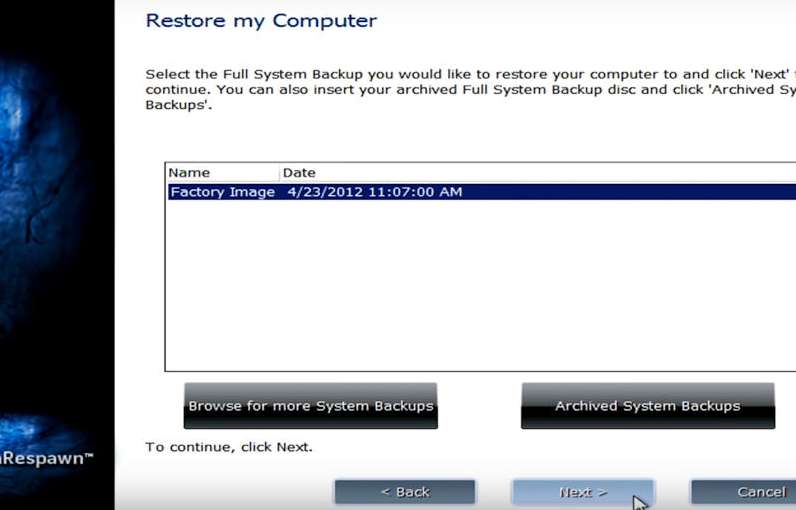
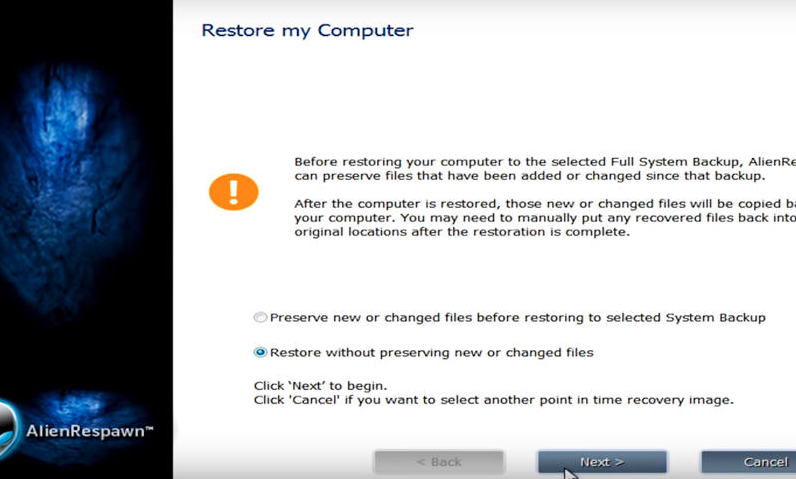
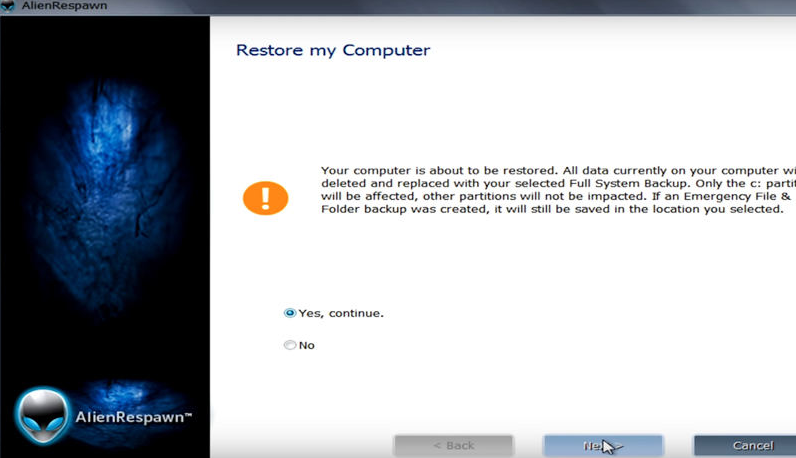

Windowsパスワードリセット 対応OS:Windows 11 / 10 / 8.1 / 8 / 7 / Vista / XP / 2000
迅速なデータ移行 Windowsが起動しなくても迅速にデータ移行。
Windowsの起動障害修復 さまざまな Windows の起動障害やクラッシュの問題を修復。
ファイルレスキュー Windows起動せずに、紛失したファイルをすばやく復元。
パソコンデータ消去 ディスクファイルを完全に消去、復元を防ぐ。
Windowsパスワードリセット 対応OS:Windows ...
多機能 パスワード削除、データ移行、管理者作成可能。
パソコンデータ消去 ディスクファイルを完全に消去、復元を防ぐ...


| サーバータイプ | ブートメニューに入る方法 |
|---|---|
DELL | Dellロゴが画面に表示される前に、F12キーを繰り返し押します。 |



初期化するとすべての個人ファイルやプログラムが削除されますか?
リカバリーUSBがなくても初期化できますか?
- 最初に組み込みリカバリーを使用:Windowsの「PCをリセット」(ファイルを保持またはすべて削除)またはF12ブートメニューからのSupportAssist OSリカバリーを試してください。これらのオプションは、リカバリー環境が無傷であればUSBなしで動作します。
- 工場出荷メディアを正しく作成:完全なDell/Alienware工場出荷イメージには、別のWindows PCでDell OSリカバリーツールを使用し、デバイスのサービスタグを入力してモデル固有のUSBを作成します。
- AlienRespawnについて:AlienRespawn(およびDell Backup and Recovery)は古いシステムに適用され、通常元のマシンでのみ使用できます。別のPCにインストールする一般的なソリューションではありません。
- 上記でうまくいかない場合? Dellサポートに連絡して、正確なモデル用のリカバリーメディアをリクエストしてください。
Alienwareの初期化にはどのくらい時間がかかりますか?
Renee PassNowはパスワードリカバリーに安全ですか?
これらの方法はすべてのAlienwareモデルで使用できますか?

多機能 パスワードリセット、データ移行、データ復旧、管理者アカウント作成、データ抹消など複数の実用的な機能が搭載。
汎用性高いノートPC、デスクトップ、Surface対応。NEC,Dell,富士通,東芝,Lenovo,SONY,ASUS,Acer,IBM, パナソニック対応
動作環境 Windows 11, 10, 8.1, 8, 7, Vista and XP (32bit/64bit) で実行可能。
操作簡単 日本語インタフェースがあり、分かりやすく、サポートも提供。
無料体験可能 無料体験版で問題解決できるか確認可能。
多機能 パスワード削除、データ移行、管理者作成、データ抹消。
汎用性高い ノートパソコンもデスクトップも対応。
無料体験可能 無料体験版で問題解決できるか確認可能。
関連記事 :
2024-07-07
Ayu : セキュアブートは、マルウェアやランサムウェアなどの脅威から起動プロセスを保護するための重要なセキュリティ機能です。これを有効にす...
パスワードなしでDellノートパソコンを出荷時設定にリセット
2023-09-26
Imori : Dellノートパソコンの工場出荷時にリセットする方法、パスワードなしで工場出荷時にリセットする方法を紹介します。
2024-02-02
Ayu : Delパソコンのパスワードを忘れた場合、インストールディスク、パスワードリセットディスクやオフラインツールを使ってアクセスを回復...







ユーザーコメント
コメントを残す